Untuk masalah ini, terdapat ramai yang mengalami bahawa WhatsApp tidak mempunyai pemberitahuan sehingga mereka membuka aplikasi pada iPhone mereka. Mengapa ini berlaku? Bagaimana untuk membetulkannya?
Dalam artikel ini, saya akan berkongsi beberapa kaedah praktikal untuk membantu anda menyelesaikan masalah tiada pemberitahuan WhatsApp pada iPhone. Mari kita teruskan.
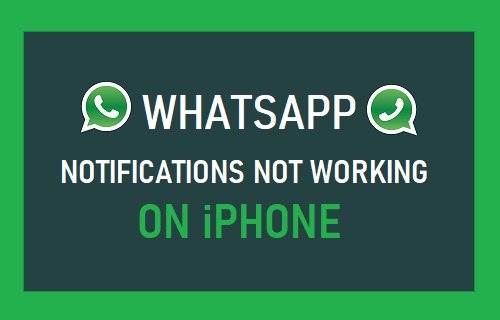
iMyfone Fixppo
Penyelesaian lengkap untuk membetulkan Pemberitahuan WhatsApp Tidak Berfungsi pada iPhone - iMyFone Fixppo.
Mengapa Tiada Pemberitahuan pada WhatsApp pada iPhone?
Pemberitahuan WhatsApp tidak berfungsi pada iPhone mungkin disebabkan oleh sebab berikut:
- Kegagalan Sambungan Rangkaian: Sambungan rangkaian yang tidak stabil, APN yang dikonfigurasikan dengan salah dan laluan boleh menyebabkan masalah.
- Data Latar Belakang Terhad: Jika data latar belakang dihadkan, pemberitahuan untuk semua apl akan disekat.
- Pilihan Apl Salah: Kemungkinan besar pilihan apl untuk WhatsApp tidak berfungsi secara tiba-tiba.
Sekarang kita tahu sebab mengapa pemberitahuan WhatsApp iPhone tidak berfungsi. Tanpa membuang banyak masa, kami akan mula menerangkan cara membetulkannya. Tatal ke bawah sahaja.
9 Cara Umum untuk Membetulkan Pemberitahuan WhatsApp Tidak Berfungsi Secara Manual
- 1. Semak Pemberitahuan WhatsApp
- 2. Hidupkan Bunyi WhatsApp
- 3. Matikan Pilihan Tetapan Jangan Ganggu
- 4. Paksa Mulakan Semula iPhone Anda
- 5. Nyahpasang dan Pasang Semula WhatsApp Sekali lagi
- 6. Semak Sambungan Rangkaian
- 7. Tetapkan Semula Semua Tetapan
- 8. Kemas kini iOS kepada Versi Terkini
- 9. Pulihkan dengan iTunes
1. Semak Pemberitahuan WhatsApp
Apabila anda mengemas kini kepada iOS 17, kemungkinan tetapan peranti iOS anda mengalami beberapa perubahan yang boleh menjadi sebab mengapa pemberitahuan WhatsApp tidak berfungsi pada iPhone. Akibatnya, kemungkinan besar pemberitahuan mesej WhatsApp anda tidak akan muncul pada iPhone anda. Oleh itu, perkara pertama yang perlu anda lakukan ialah menyemak sama ada anda telah mendayakan pemberitahuan dan menetapkan gaya Makluman atau tidak. Ikuti langkah di bawah untuk berbuat demikian.
- Ketik Tetapan > Pemberitahuan > WhatsApp, dan dayakan Benarkan Pemberitahuan.
- Sekarang, dayakan pilihan Bunyi.
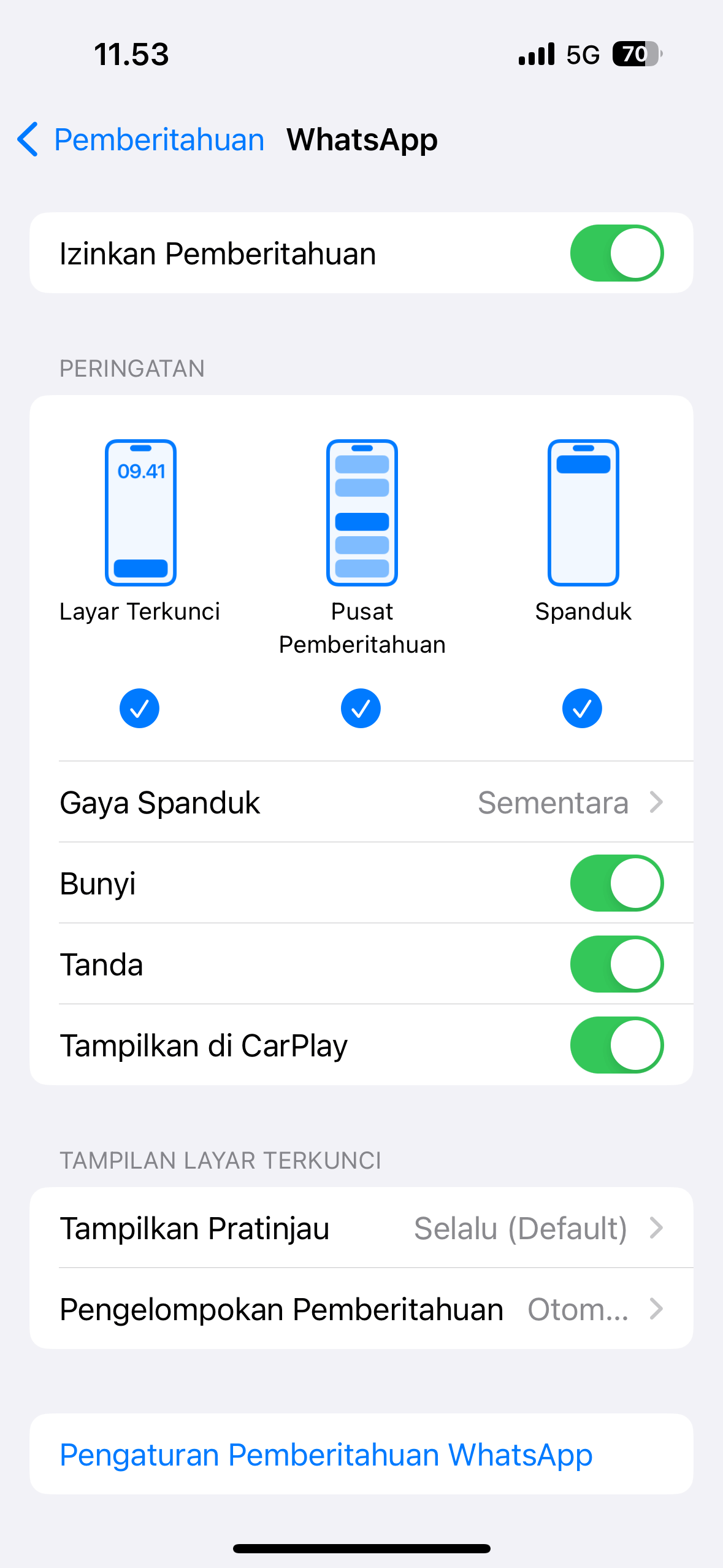
2. Dayakan Bunyi WhatsApp
Jika anda mematikan bunyi pemberitahuan, maka bunyi WhatsApp tidak akan berfungsi pada iPhone. Anda boleh menutupnya secara tidak sengaja atau membukanya semula dengan mengikut langkah berikut:
- Pergi ke Tetapan > Pemberitahuan > Bunyi. Buka Bunyi, dan pilih nada amaran yang anda mahu, kemudian klik simpan.
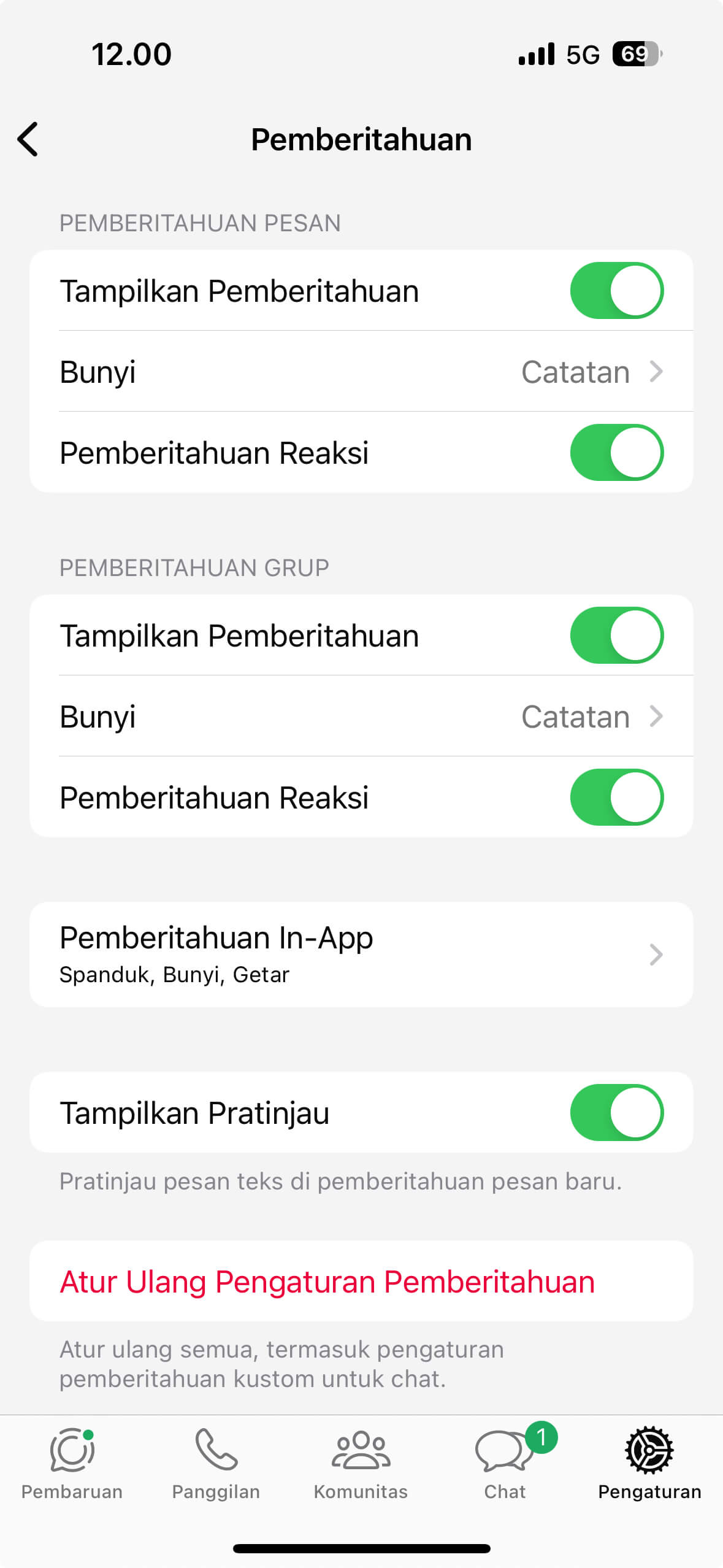
3. Matikan Jangan Ganggu
Pilihan TetapanMembuka "Jangan Ganggu" ialah pilihan yang bagus jika anda tidak mahu sesiapa mengganggu anda. Walau bagaimanapun, sebaik sahaja anda membukanya, semua pemberitahuan tidak akan berbunyi, jadi pemberitahuan WhatsApp tidak akan berfungsi pada iPhone. Semak bahawa pilihan "Jangan Ganggu" aktif dengan mengklik "Tetapan" > "Jangan Ganggu".
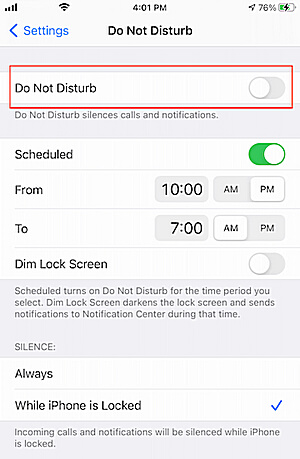
4. Paksa Mulakan Semula iPhone Anda
Jika anda masih tidak mendapat pemberitahuan WhatsApp pada iPhone anda, perkara terbaik yang anda boleh cuba ialah untuk memaksa mulakan semula peranti iPhone anda, yang juga dipanggil tetapan semula lembut. Untuk melakukan ini, tekan dan tahan butang "Sleep/Wake" dan "Home" (butang Kelantangan Turun untuk iPhone 7 dan iPhone 7 Plus) selama 10 saat pada masa yang sama. Apabila anda melihat logo Apple muncul, lepaskan butang, dan peranti akan dimulakan semula.

Untuk iPhone 8 dan lebih baharu, tekan butang Kurangkan Kelantangan dan Naikkan Kelantangan dengan cepat, kemudian teruskan menekan butang sisi sehingga anda melihat logo Apple.
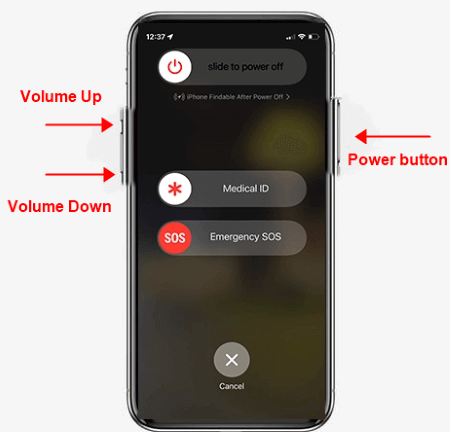
Anda sentiasa boleh mulakan semula iPhone daripada komputer jika anda rasa mengambil masa yang lama untuk memulakan semula secara manual.
5. Nyahpasang dan Pasang Semula WhatsApp Sekali lagi
Jika WhatsApp tidak menunjukkan pemberitahuan pada iPhone anda dan anda telah mencuba beberapa kaedah tetapi ia masih tidak berfungsi. Mungkin ada yang tidak kena dengan WhatsApp anda. Untuk membetulkannya, nyahpasang dan pasang semula WhatsApp pada iPhone anda sekali lagi! Hanya padamkan Apl daripada skrin utama dan muat turunnya daripada App Store.
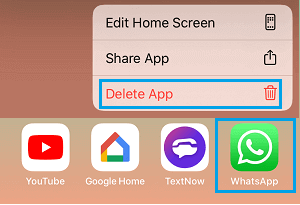
Nota
Jika anda mempunyai data penting pada WhatsApp, sandarkan ia sebelum dipadamkan!6. Semak Sambungan Rangkaian
Jika anda tidak mendapat pemberitahuan WhatsApp selepas dipaksa untuk memulakan semula iPhone anda, sudah tiba masanya untuk menyemak sambungan rangkaian anda. Hanya tetapkan semula tetapan rangkaian anda dan semak sama ada pemberitahuan WhatsApp berfungsi atau tidak. Ikut langkah di bawah.
- Pergi ke Tetapan > Umum > Tetapkan semula > Tetapkan Semula Tetapan Rangkaian.
- Masukkan kod laluan anda dan ketik Tetapkan Semula Tetapan Rangkaian sekali lagi untuk mengesahkan.
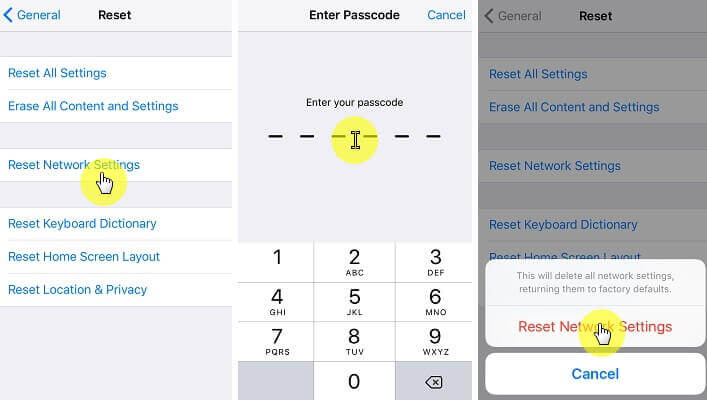
Nota
Sila ingat bahawa kaedah ini akan memadamkan semua tetapan rangkaian anda seperti kata laluan Wi-Fi, jadi pastikan anda menulis kata laluan atau anda akan mengalami masalah lain selepas melakukan kaedah ini.7. Tetapkan Semula Semua Tetapan
Malangnya jika isu pemberitahuan WhatsApp pada iOS 17 berterusan, menetapkan semula tetapan boleh membantu.
- Buka Tetapan; dan tekan Umum;.
- Buka Tetapkan Semula; dan tekan Tetapkan Semula Semua Tetapan;
- Taip kod laluan dan ketik Tetapkan Semula Semua Tetapan; sekali lagi untuk mengesahkan proses.
- Akhir sekali, anda boleh menguji sama ada pemberitahuan WhatsApp berfungsi atau tidak pada iPhone anda sekarang.
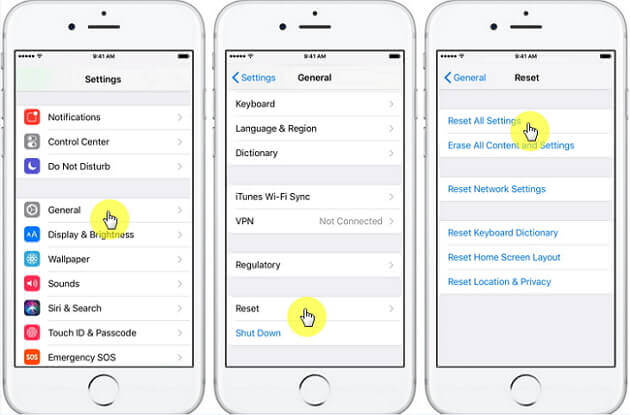
8. Kemas kini iOS kepada Versi Terkini
Versi iOS yang lebih lama menghentikan pemberitahuan WhatsApp daripada dipaparkan pada iPhone anda. Jadi, adalah penting untuk mengemas kini iPhone anda kepada versi iOS terkini kerana mengikuti versi iOS terkini boleh mengelakkan masalah sepertiiPhone mati.
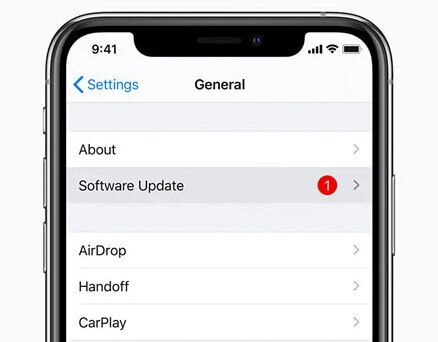
9. Pulihkan dengan iTunes (Padam iPhone)
Alternatif terakhir yang tidak boleh digunakan untuk membetulkan pemberitahuan pop timbul pada WhatsApp ialah memulihkan peranti anda melalui iTunes. Perkara yang perlu diingat sebelum meneruskan kaedah ini ialah menyandarkan data peranti anda.
- Buka iTunes pada komputer anda dan sambungkan iPhone/iPad/iPod anda ke PC anda.
- Cari peranti anda di penjuru kiri sebelah atas. Klik peranti, kemudian buka tab Ringkasan.
- Akan ada pilihan Pulihkan iPhone. Klik peranti dan sahkan pilihan ini.
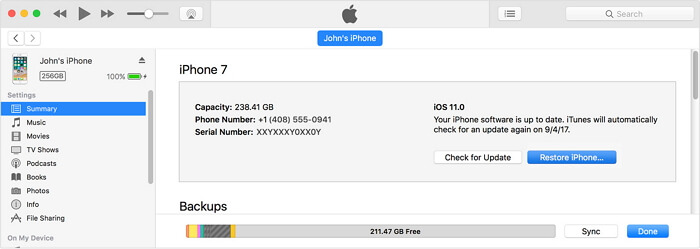
Untuk memulihkan iPhone melalui iTunes, anda juga boleh meletakkan iPhone anda ke dalam mod pemulihan dahulu. Kemudian, pulihkan dengan mengklik tetingkap pop timbul. Ini adalah penyelesaian yang sesuai dengan semua orang.
Penyelesaian Lengkap untuk Membetulkan Pemberitahuan WhatsApp Tidak Berfungsi pada iPhone dalam iOS 17
Ini adalah penyelesaian muktamad dan paling berkesan! Jika petua di atas tidak dapat membantu anda dan pemberitahuan iOS WhatsApp anda masih tidak berfungsi, apa kata cuba iMyFone Fixppo? Fixppo, alat pembaikan iOS lanjutan, direka untuk menyelesaikan gangguan iOS yang tidak dijangka tanpa kehilangan data. Jika anda tidak mahu bersusah payah dengan begitu banyak kaedah, maka penyelesaian semua-dalam-satu ini akan menjadi pilihan terbaik anda.
Alat Perbaiki Bug iPhone Terbaik - iMyFone Fixppo:
- Operasi mudah: Betulkan isu pemberitahuan WhatsApp tidak berfungsi dalam 4 langkah tanpa kehilangan data.
- Pelbagai fungsi: Menyokong lebih daripada 150+ isu iOS seperti iPhone tiada suara, skrin iPhone putih, iPhone tidak mau mengisi daya dll.
- Tiada kehilangan data: Mod "Pembaikan Standard Apple" untuk menyelesaikan masalah dengan cepat dan 100% menjamin integriti data tidak akan hilang.
- Banyak mod pembaikan: Fixppo menyediakan 4 mod pembaikan, anda boleh memilih penyelesaian pembaikan terbaik mengikut masalah yang berbeza.
- Keserasian Luas: Menyokong semua peranti iOS dan versi iOS, termasuk iPhone terkini 11/12/13/14 dan iOS 17/16/15/14/13.
Cara Menggunakan iMyFone Fixppo untuk Memperbaiki Masalah Notifikasi WhatsApp
Langkah 1 – Dapatkan perangkat lunak iMyFone Fixppo dengan mengklik tombol di bawah ini dan menginstalnya di PC Anda. Luncurkan aplikasi dan hubungkan iPhone Anda ke PC.
Langkah 2 – Klik Mode Standar di bawah Perbaikan Sistem Apple, Anda mungkin harus memasukkan iPhone ke mode pemulihan terlebih dahulu.
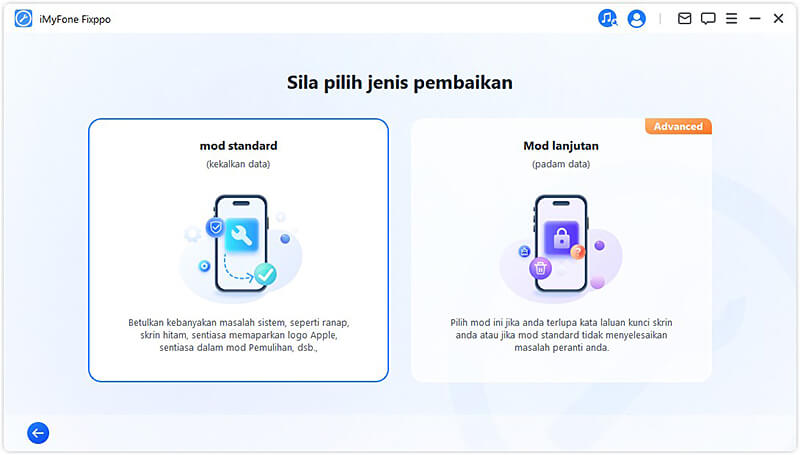
Langkah 3 – Program akan secara otomatis mendeteksi model iDevice Anda, Anda hanya perlu menekan tombol Unduh setelah Anda memverifikasi bahwa informasi model sudah benar.
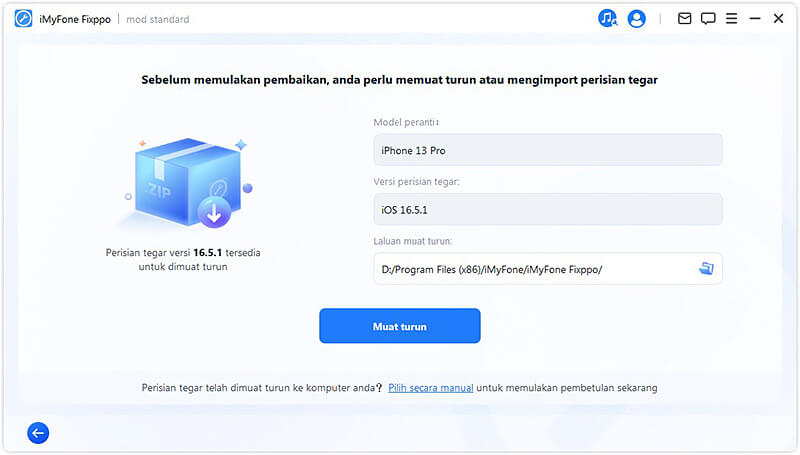
Langkah 4 – Setelah paket selesai diunduh, tekan tombol Mulai Perbaikan Standar untuk memulai proses perbaikan dan nyalakan perangkat Anda seperti biasa setelah proses perbaikan selesai untuk memeriksa apakah suara notifikasi Whatsapp berfungsi atau tidak.
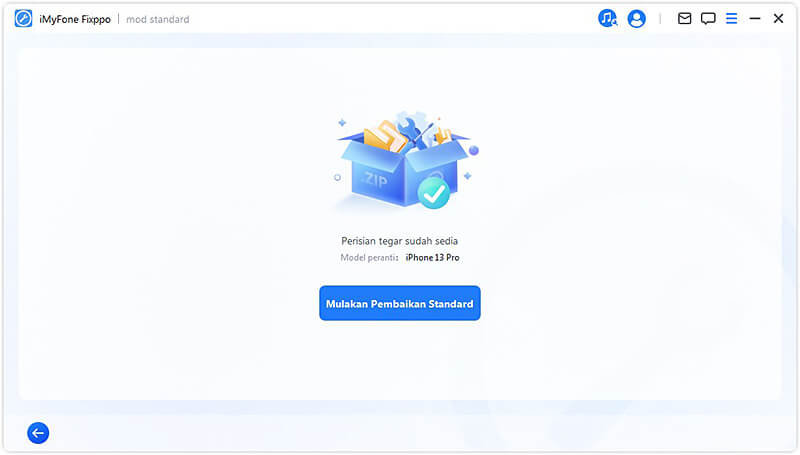
Untuk Facebook tidak berfungsi dan masalah lainnya, Fixppo juga dapat sangat membantu.
Kesimpulan
Menjelang akhir artikel ini, kami berharap Anda akhirnya memiliki solusi untuk memperbaiki notifikasi WhatsApp yang tidak berfungsi di iPhone di iOS 17. Kami berharap Anda dapat melihat notifikasi WhatsApp muncul sekarang dan tidak perlu membuka aplikasi untuk memeriksa apakah Anda telah menerima pesan WhatsApp atau tidak. Omong-omong, jika Anda tidak ingin memperbaikinya secara manual, cobalah iMyFone Fixppo untuk menghemat waktu Anda.
